win7系统百度图片怎么打不开|win7查看百度图片的方法
发布时间:2018-06-19 21:48:08 浏览数: 小编:fan
百度搜索是我们最常用的搜索引擎了,遇到问题只需百度一下基本都能解决。可最近有win7纯净版用户,在使用百度图片找图的时候,发现图片打不开,根本无法查看,这是怎么一回事呢?会出现百度图片打不开很有可能是浏览器设置出了问题,接下来,系统族的小族就跟大家介绍win7无法查看百度图片的解决方法。
推荐:ghost win7系统
方法如下:
1、首先打开浏览器,点击右上角的菜单图标(通常是小齿轮),或者是菜单栏的“工具”,在弹出的菜单中选择“Internet”;
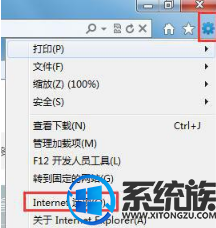
2、进入“internet属性”窗口后,切换到“高级”选项卡,点击“还原高级设置”按钮;
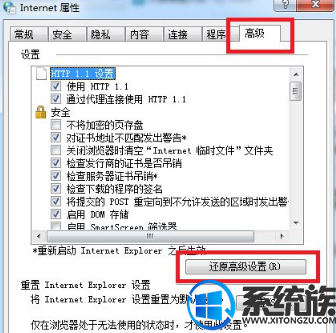
3、或者也可以在“设置”下方的列表中找到“多媒体”,勾选“显示图片”,然后点击确定即可。
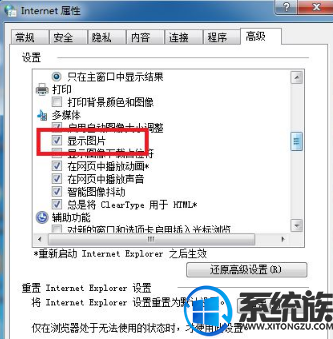
通过以上系统族教程完成设置后,重启浏览器后就可以查看到图片了。好了,关于win7无法查看百度图片的解决方法小族就跟大家介绍到这里了,希望此方法能解决大家的问题。记得关注系统族哦!
推荐:ghost win7系统
方法如下:
1、首先打开浏览器,点击右上角的菜单图标(通常是小齿轮),或者是菜单栏的“工具”,在弹出的菜单中选择“Internet”;
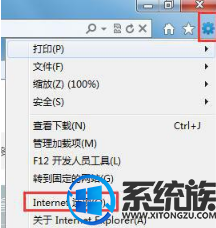
2、进入“internet属性”窗口后,切换到“高级”选项卡,点击“还原高级设置”按钮;
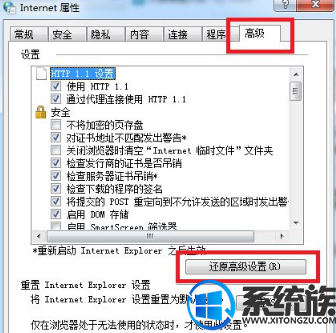
3、或者也可以在“设置”下方的列表中找到“多媒体”,勾选“显示图片”,然后点击确定即可。
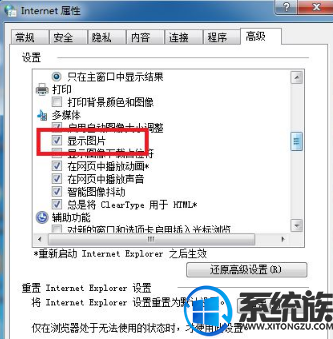
通过以上系统族教程完成设置后,重启浏览器后就可以查看到图片了。好了,关于win7无法查看百度图片的解决方法小族就跟大家介绍到这里了,希望此方法能解决大家的问题。记得关注系统族哦!


















